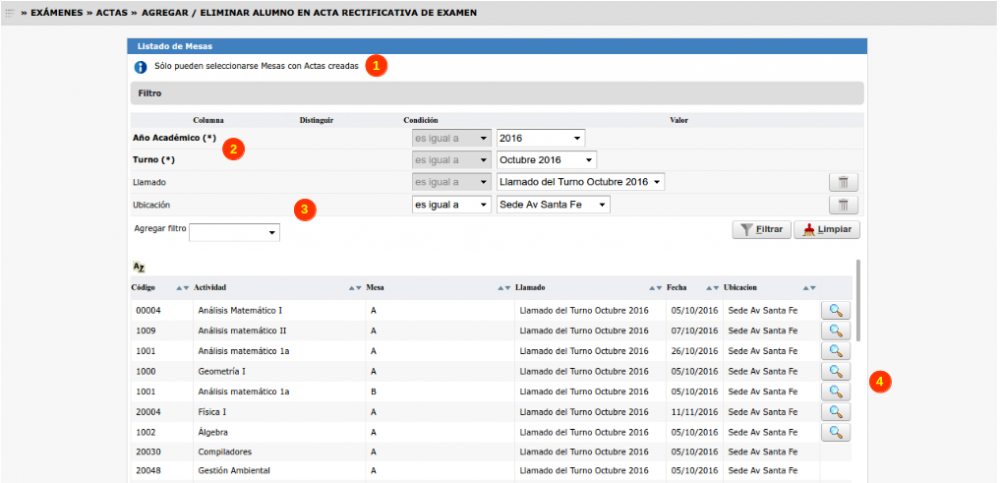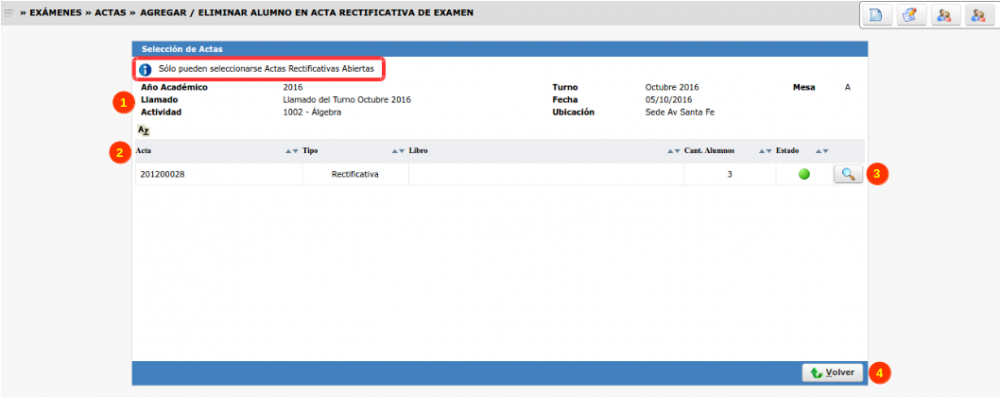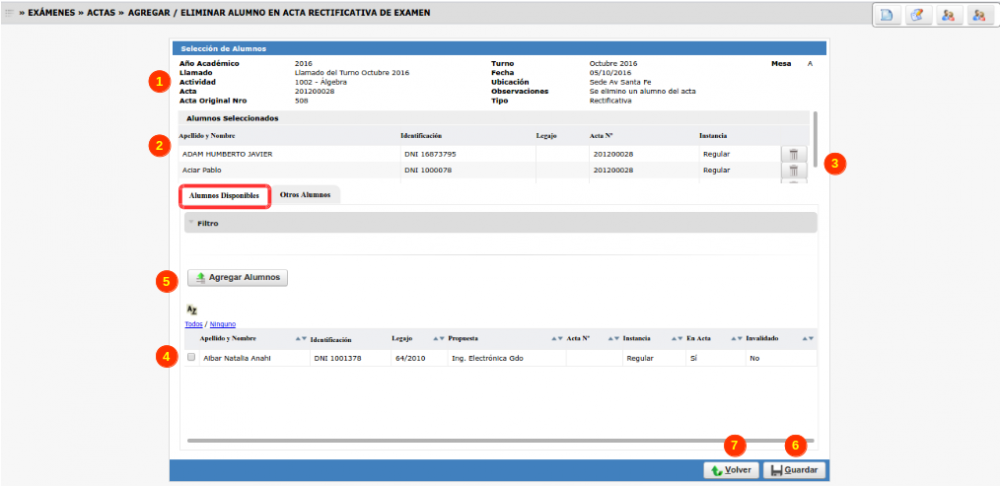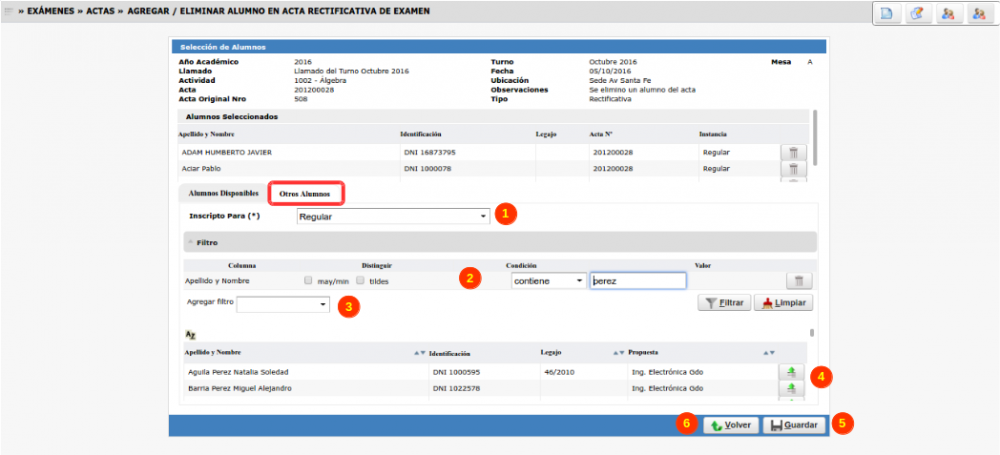Diferencia entre revisiones de «SIU-Guarani/Version3.12.0/Documentacion de las operaciones/Examenes/Agregar Alumnos Acta Rect Examen»
(→Solapa Alumnos Disponibles) |
(→Solapa Otros Alumnos) |
||
| Línea 63: | Línea 63: | ||
Contará de un filtro para buscar a los alumnos que se desea incluir en el acta. En el mismo campo se podrá filtrar por: | Contará de un filtro para buscar a los alumnos que se desea incluir en el acta. En el mismo campo se podrá filtrar por: | ||
| + | |||
| + | [[Archivo:GUA_solapa_otros_alumnos_acta_rectificativa_agregar-eliminar_alumnos.png|1000px]] | ||
== Parámetros utilizados == | == Parámetros utilizados == | ||
Revisión del 12:13 16 nov 2016
Sumario
Agregar / eliminar alumnos en acta rectificativa de examen
Objetivo
Los alumnos cuentan con una forma de aprobación para las materias que es vía rendir un examen final. Estos examenes se rinden en determinados TURNOS durante el año y a su vez cada turno tiene sus LLAMADOS. El momento en que se toma el examen se denomina MESA. Para reflejar el resultado de los examenes, se utilizan actas que se denominan Actas de Exámenes. Estas actas reflejan el estado que tiene una persona (alumno) para con una Actividad en particular.
Estas actas pueden ser una o varias dependiendo de las instancias que se deseen incluir en la misma. Dicha/s acta/s es/son completada/s por el docente al finalizar la mesa de examen correspondiente.
Al cerrarse un Acta, esta no podrá modificarse. Para hacerlo, se debe realizar una rectificativa del acta original. El objetivo de esta operación es permitir agregar o quitar alumnos en las rectificativas de las actas de exámenes.
Pre requisitos
Que haya rectificativas de actas de exámenes.
Ubicación en el sistema
Exámenes » Actas » Agregar / Eliminar Alumno en Acta Rectificativa de Examen
Pantalla inicial
En la parte superior de la pantalla aparecerá un mensaje a modo informativo indicando lo siguiente: "Sólo pueden seleccionarse Mesas con Actas creadas"
Al acceder a la operación se mostrará una pantalla en donde inicialmente nos aparecerá el mensaje "Debe filtrar para obtener datos".
Se debe filtrar de manera obligatorio por el año académico; una vez que este ha sido indicado se desplegarán los turnos para dicho año académico que también
debe ingresarse (dato obligatorio) (2). Al optar por un turno en particular se podrá visualizar el listado de las mesas disponibles. El filtro Actividad
deberá aplicar tanto sobre el código como el nombre de la actividad. Dicho listado deberá permitir filtrar las mesas por: Mesa, Llamado, Fecha y Ubicación (3).
Solo se deben traer las mesas cuyas actas hayan sido rectificadas.
El botón Lupa (4) permite entrar a la lista de actas generadas para la mesa de examen seleccionada.
Seleccionar acta
Una vez seleccionada la mesa, se pasa a la pantalla de selección de acta como se muestra debajo:
En la parte superior aparece un mensaje informativo donde se indica que solamente las actas rectificativas abiertas pueden ser seleccionadas.
Esta pantalla deberá tener:
- Una sección, en la cual se muestren los datos principales de la mesa (1).
- La lista de las actas rectificativas generadas para la mesa. Esta lista deberá mostrar la siguiente información (2): Acta, Tipo, Libro, Cant. Alumnos y
Estado, donde el campo estado será un semáforo que deberá funcionar como sigue:
- Será ROJO si el acta rectificativa no se encuentra abierta, en cuyo caso al pasar sobre el semáforo se deberá mostrar un tooltip con el texto "Acta Cerrada".
- Será VERDE si el acta rectificativa se encuentra abierta, en cuyo caso al pasar sobre el semáforo se deberá mostrar un tooltip con el texto "Acta Abierta".
- Será AZUL si el acta rectificativa se encuentra anulada, en cuyo caso al pasar sobre el semáforo se deberá mostrar un tooltip con el texto "Acta Anulada".
- Un botón Lupa (3) que, al presionarlo, pasará a la selección de alumnos (este botón estará disponible únicamente cuando el acta esté Abierta).
- Un botón Volver (4) que al presionarlo va a la pantalla inicial de selección de Mesas de Exámenes.
Seleccionar alumnos
Una vez seleccionado el acta, se abrirá una pantalla como la que se muestra a continuación:
Esta pantalla deberá tener:
- Una sección, en la cual se muestren los datos principales del acta (1).
- La lista de alumnos a incluir en el acta rectificativa (2). Esta lista deberá mostrar Apellido y Nombre, Identificación, Legajo e Instancia. El icono Eliminar (3)
quitará el registro de la lista regresandolo a su ubicación original. Cuando esta lista esté vacía deberá mostrarse el mensaje "No hay alumnos seleccionados". - La lista de alumnos a seleccionar para incluir en el acta (4), la cual deberá tener dos pestañas (Alumnos Disponibles y Otros Alumnos), las cuales deberán
funcionar como se comenta debajo.
Solapa Alumnos Disponibles
Listará todos los alumnos del acta de examen original que fué rectificada, aquellos agregados en diferentes rectificativas ya cerradas y los alumnos de
la mesa que aun no están en ningún acta. Esta lista deberá mostrar Apellido y Nombre, Identificación, Legajo, Propuesta, Instancia y Estado (de la inscripción).
Los criterios de filtrado posibles serán: Apellido y Nombre, Identificación, Legajo, Propuesta (Deberá ser un combo editable) e Instancia.
La lista de alumnos deberá estar ordenada por Apellido y Nombre y deberá permitir seleccionar el/los alumnos a incluir en el acta y, al presionar el botón
Agregar Alumnos (5) se deberán pasar los mismos a la lista de alumnos ya seleccionados.
Nota: Solo se deben traer alumnos activos (sga_alumnos.calidad = 'A') al listado de alumnos disponibles. No se deben traer alumnos Pasivos (P).
Solapa Otros Alumnos
Contará de un filtro para buscar a los alumnos que se desea incluir en el acta. En el mismo campo se podrá filtrar por: